Microsoft Office 365 からのデータで顧客プロファイルをエンリッチする (プレビュー)
[この記事はプレリリース ドキュメントであり、変更されることがあります。]
注意
現在 Azure Active Directory は Microsoft Entra ID になりました。 詳細
Microsoft Office 365 からのデータを使用して、Office 365 アプリ経由でエンゲージメントに関するインサイトで顧客アカウント プロファイルをエンリッチします。 エンゲージメント データは、アカウント レベルで集計されたメールと会議の活動で構成されます。 たとえば、ビジネス アカウントからのメールの数、またはアカウントとの会議の数などです。 個々のユーザーに関するデータは利用できません。
重要
- これはプレビュー機能です。
- プレビュー機能は運用環境での使用を想定しておらず、機能が制限される可能性があります。 これらの機能を公式リリースの前に使用できるようにすることで、顧客が一足先にアクセスし、そこからフィードバックを得ることができます。
サポートされている国または地域
現時点では、英国、ヨーロッパ、北米地域でのみサポートしています。
前提条件
- アクティブな Office 365 クラウド ライセンス。 Microsoft Purview 顧客キー で暗号化されたコンテンツには対応していません。
- ビジネス アカウントに基づく統一された顧客プロファイル。
- Customer Insights - Data における 管理者権限です。
- Office 365 データを使って Dynamics 365 アプリケーション内に組織のためのインサイトを提供するために、Office 365 テナント管理者から同意を得ている、または得ることができる。
エンリッチメントの構成
データ>エンリッチメント に移動し、検出 タブを選択します。
アカウント エンゲージメント タイルで データのエンリッチ を選択します。
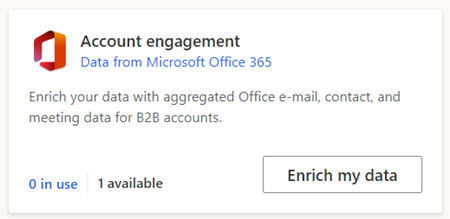
概要を確認し、次へを選択します。
Office データの集計対象となる組織のメールアドレスを入力します。 リストされたメール アドレスからのデータのみが、関連する通信のために処理されます。 ベスト プラクティスは、たとえば米国の営業チームなどのメール グループを使用することですが、これは Office 365 で管理できます。 グループ内のメール アドレスの数が解決され、表示されます。 メール アドレスの総数は 2 つ以上で、2,500 件を超えることはできません。
Office 365テナント管理者の同意を選択して同意するを選択します。
次へ を選択します。
連絡先のデータセットを選択し、エンリッチするプロファイルまたはセグメントを選択します。 次へ を選択します。
連絡先のメール アドレス フィールドをマッピングし、次へを選択します。
エンリッチメントと 出力テーブル の 名前 を提供します。
選択内容を確認した後、エンリッチメントの保存 を選択します。
閉じるを選択し、エンリッチメント エディターに戻ります。
Office 365 テナント管理者の同意
エンリッチメントをアクティブ化するには、Office 365 テナント管理者からの同意が必要です。 エンリッチメントが保存されると、メールが Office 365 テナント管理者に送信されます。これでは、Dynamics 365 アプリケーションが企業の Office 365 使用して組織のためのインサイトを提供できるようにすることを確認して同意するように求められます。 Office 365 テナント管理者は、組織のためのインサイトを選択することにより、Office 365 管理コンソールで直接同意することもできます。
初めてエンリッチメントを実行する
エンリッチメントが初めて開始されたとき、Office 365 テナント管理者が同意した後、Office 365 からのデータ ダウンロードが始まります。 このプロセスには少々時間がかかります。 最初のエンリッチメント実行は、6 時間の遅延で発生するようにスケジュールされます。 エンリッチメントが終了した後、アカウント エンゲージメントの概要ページでデータがカバーする日数を確認できます。 データ量が多い場合は、数日後にエンリッチメントを再度実行してください。 これにより、1 年間の時間枠全体のデータが完成します。
Office データのサイズによっては、エンリッチメントの実行が完了するまでに数時間かかる場合があります。
エンリッチメントを実行すると、Microsoft は Office 365 コンプライアンス境界内のデータを処理し、集約されたインサイトを作成します。これはご利用の環境に追加されます。 Customer Insights - Data のユーザーは、個人レベルのデータ (たとえば、メールやカレンダーの招待状の本文) を利用できなくなります。
実行を選択して、エンリッチメント処理を開始します。
ヒント
タスクやプロセスの状態 があります。 ほとんどのプロセスは、データ ソースやデータ プロファイル更新 などの他の上流プロセスに依存しています。
状態を選択して プロセス詳細 ペインを開き、タスクの進行状況を表示します。 ジョブをキャンセルするには、ペインの下部のジョブをキャンセルするを選択します
各タスクの下で、処理時間、最終処理日、タスクまたはプロセスに関連する該当エラーや警告など、詳細な進捗情報について 詳細を表示 を選択します。 パネル下部のシステムの状態を見るを選択すると、システム内の他のプロセスを見ることができます。
エンリッチメントの結果の表示
エンリッチメントの実行が完了したら、エンリッチメントを選択して結果をレビューします。結果には、エンリッチされたプロファイルの数と、一定期間のエンリッチメントされたプロファイルの数が表示されます。 エンリッチされた顧客プレビュー カードには、生成されたエンリッチメント テーブルのサンプルが表示されます。 詳細ビューを表示する際は、詳しく見る を選択してから データ タブを選択します。これは オフィス テーブルです。 Office_UserTable には、エンリッチメント構成中に選択されたメール アドレスの Microsoft Entra の ID が含まれています。
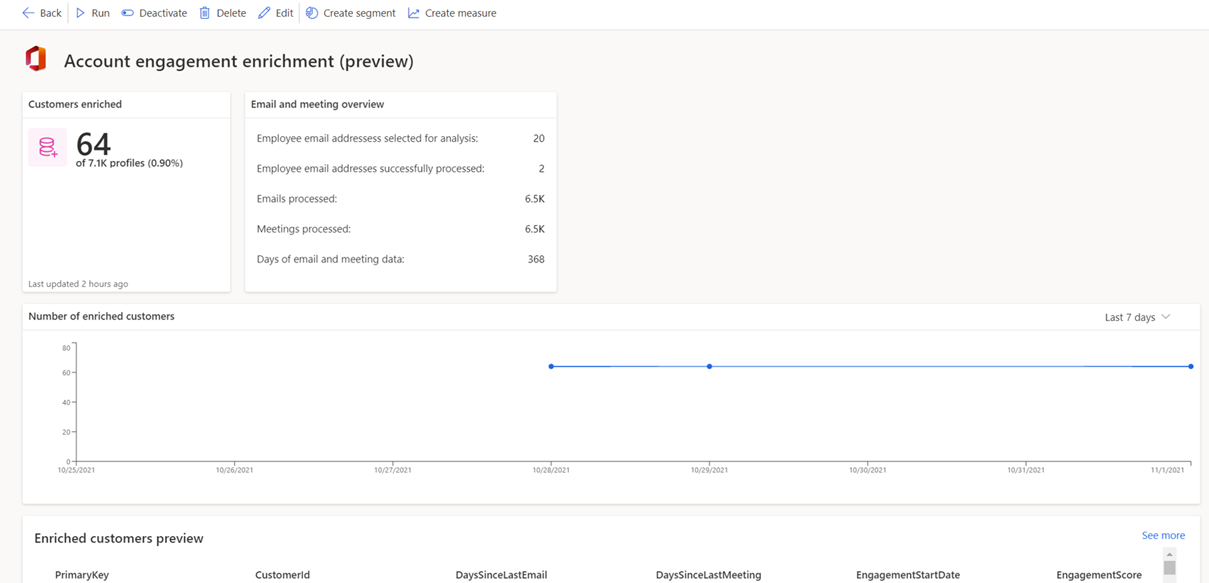
すべてのデータはアカウント レベルまで集計されます。 システムは、すべてのアカウントについて、0〜100 の範囲のエンゲージメント スコアを計算します。 エンゲージメント スコアは、他のアカウントと比較した、メールと会議全体のアカウント エンゲージメントの複合的な尺度を提供します。 次のリストには、アカウント エンゲージメント エンリッチメントが提供する集計データが含まれています。
| データ | 列名 |
|---|---|
| エンゲージメント スコア | EngagementScore |
| アカウントに送信するメールの数 | NoOfEmails_ToAccount |
| アカウントから送信するメールの数 | NoOfEmails_FromAccount |
| アカウントから開始された会議の数 | NoOfMeetings_FromAccount |
| 組織から開始された会議の数 | NoOfMeetings_ToAccount |
| アカウントとの会議に参加している組織の人数 | NoOfContactsInvolved_Meetings |
| アカウントとのメール会話に参加している組織の人数 | NoOfContactsInvolved_Emails |
| 組織との会議に参加しているアカウントの人数 | NoOfAccountContactsInvolved_Meetings |
| 組織とのメール会話に参加しているアカウントの人数 | NoOfAccountContactsInvolved_Emails |
| エンゲージメント開始日 (データ内の最初のメールまたは会議) | EngagementStartDate |
| 最終メールからの日数 | DaysSinceLastEmail |
| 最終会議からの日数 | DaysSinceLastMeeting |
| 会議の平均期間 | AverageDuration_Of_Meetings |
| アカウントからのメール返信の平均期間 | AverageDuration_Of_AccountEmailReplies |
| 集計開始日 | AggregationStartDate |
| 集計レベル (年、月、または週) | AggregationLevel |
顧客カードで強化されてデータを確認する
アカウントエンゲージメントは、個々の顧客カードでも表示できます。 顧客 に移動し、顧客のプロフィールを選択します。 顧客カードには、アカウントのエンゲージメント スコア、メールの総数、および過去 1 年間に集計された会議の総数が表示されます。 また、メールと会議の履歴を示すグラフもあります。
次の手順
エンリッチされた顧客データの上に構築します。 コマンド バーのアイコンを選択して、セグメントとメジャーを作成します。 また、データをエクスポートして、パーソナライズされたエクスペリエンスを顧客に提供することもできます。
たとえば、最後のメールからの日数と前回の会議からの日数の値が 60 を超えるすべての顧客を含むセグメント。 そのセグメントには、再アクティブ化を試みることができる古いアカウントが含まれています。